Chrome वेब स्टोर ने एक लंबा सफर तय किया हैइसके शुरुआती दिन। शायद ही कोई इसकी तुलना फ़ायरफ़ॉक्स के ऐड-ऑन मार्केट प्लेस से करता है। एक्सटेंशन की गुणवत्ता में भी सुधार हुआ है और आपको उन एक्सटेंशन मिलेंगे जो फ़ायरफ़ॉक्स उपयोगकर्ताओं के लिए उपलब्ध हैं। वास्तव में, फ़ायरफ़ॉक्स में क्रोम एक्सटेंशन चलाने की कोशिश की गई है। यदि आपने कभी एक्सटेंशन की कोशिश नहीं की है, या आप नहीं जानते हैं कि कहां से शुरू करें, तो आपको यह जानकर आश्चर्य होगा कि क्रोम में एक्सटेंशन इंस्टॉल करना और अनइंस्टॉल करना कितना आसान है।
डिफ़ॉल्ट रूप से, एक्सटेंशन केवल सामान्य ब्राउज़िंग विंडो में चलते हैं। यदि आप गुप्त मोड में एक्सटेंशन चलाना चाहते हैं, तो आपको उन्हें व्यक्तिगत रूप से सक्षम करना होगा।
एक्सटेंशन स्थापित करें
क्रोम एक्सटेंशन ज्यादातर क्रोम वेब स्टोर में उपलब्ध हैं। आप स्टोर खोज सकते हैं, एक एक्सटेंशन पर क्लिक करें। और क्रोम बटन पर क्लिक करें।

एक्सटेंशन आपको इसकी सूची दिखाएगाकार्य करने के लिए एक्सटेंशन की आवश्यकता होती है और आप इस सूची पर ध्यान देना चाहते हैं। यह सुनिश्चित कर लें कि विस्तार की अनुमति के लिए यह आवश्यक नहीं है। एक बार जब आप एक्सटेंशन को अपनी आवश्यकताओं की अनुमति देते हैं, तो यह क्रोम में इंस्टॉल हो जाएगा।
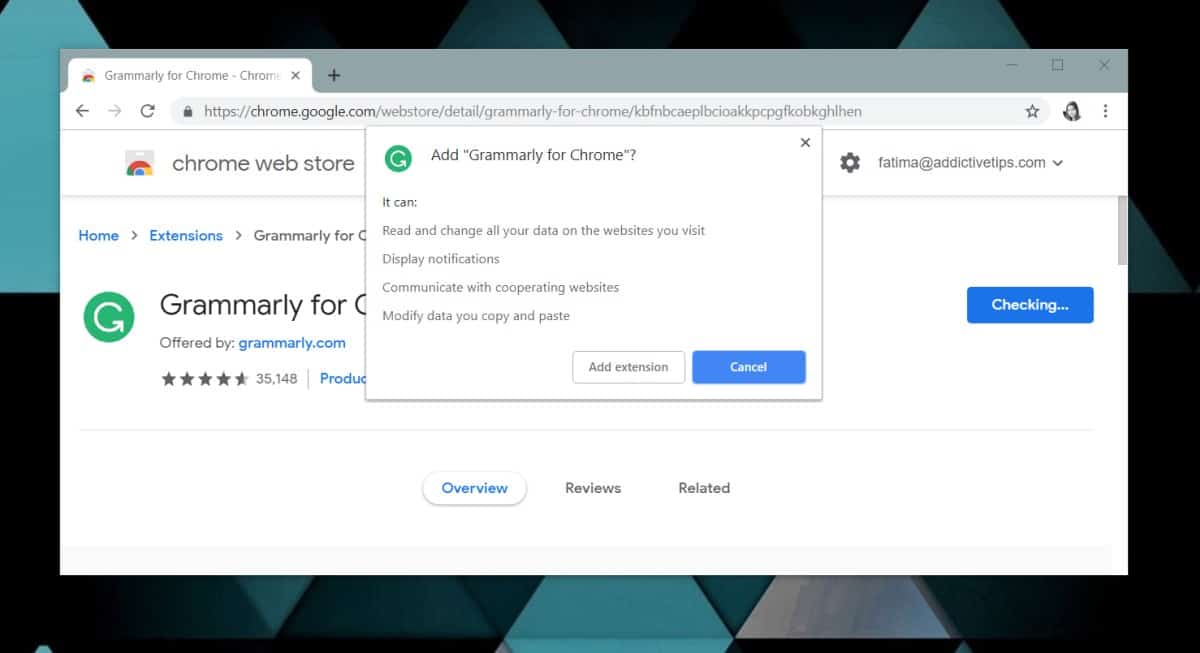
एक्सटेंशन प्रति-प्रोफ़ाइल आधार पर स्थापित होते हैं, इसलिए यदि आपके पास कई क्रोम प्रोफ़ाइल हैं, तो आपके द्वारा इंस्टॉल किया गया एक्सटेंशन केवल वर्तमान इंस्टॉलेशन के लिए इंस्टॉल किया जाएगा।
साइड-लोडिंग एक्सटेंशन
जबकि क्रोम में ज्यादातर एक्सटेंशन उपलब्ध हैंवेब स्टोर, कुछ नहीं ये ज्यादातर एक्सटेंशन हैं जो अभी भी विकास के अधीन हैं और कुछ मामलों में, वे एक्सटेंशन हैं जो स्टोर में अनुमोदित नहीं हो सकते हैं। आप उन्हें अभी भी स्थापित कर सकते हैं लेकिन प्रक्रिया अलग है।
Chrome वेब स्टोर के बाहर से एक्सटेंशन स्थापित करने से पहले, सुनिश्चित करें कि यह सुरक्षित है। वे दुर्भावनापूर्ण हो सकते हैं।
एक्सटेंशन को साइड-लोड करने के लिए, क्रोम खोलें और क्लिक करेंशीर्ष दाईं ओर अधिक विकल्प बटन। अधिक टूल> एक्सटेंशन पर जाएं। एक्सटेंशन पृष्ठ पर, आपको शीर्ष दाईं ओर डेवलपर मोड नामक एक स्विच दिखाई देगा। इसे चालू करो।
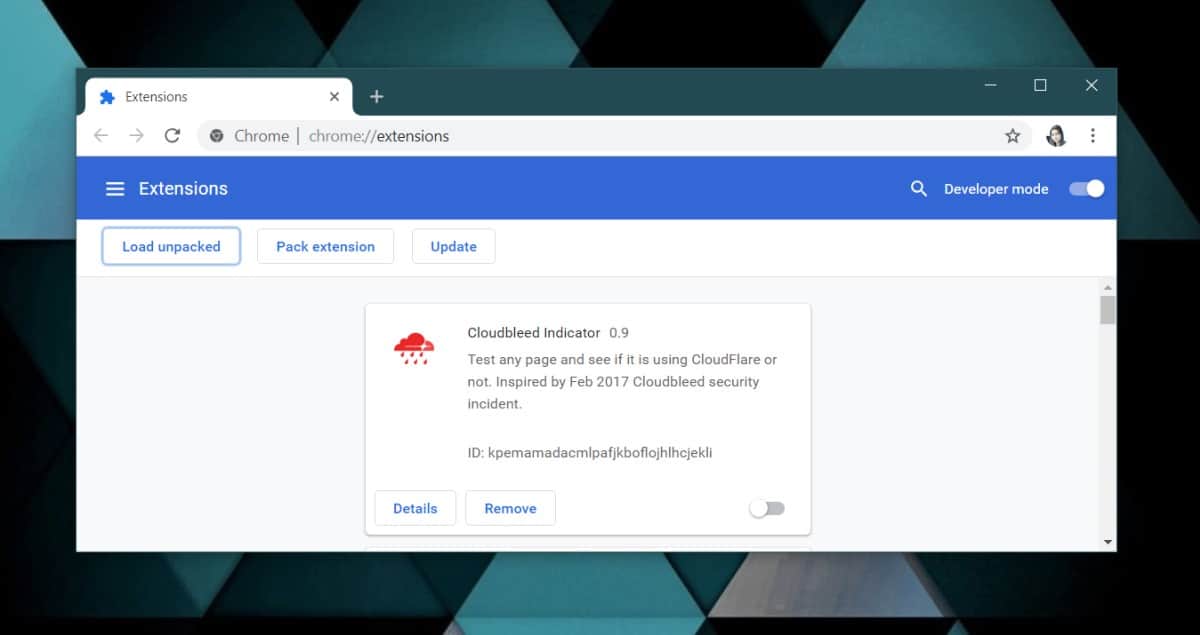
Chrome एक्सटेंशन डाउनलोड करें और फिर वापस लौटेंChrome में एक्सटेंशन पृष्ठ। लोड अनपैक्ड बटन पर क्लिक करें और आपके द्वारा डाउनलोड किए गए एक्सटेंशन का चयन करें और इसे क्रोम में इंस्टॉल किया जाएगा। फिर से, इसे प्रति-प्रोफ़ाइल आधार पर स्थापित किया जाएगा।
एक्सटेंशन की स्थापना रद्द करें
एक्सटेंशन को अनइंस्टॉल करने के तीन तरीके हैं। आप इसे Chrome में एक्सटेंशन के पृष्ठ से अनइंस्टॉल कर सकते हैं, या आप इसे Chrome वेब स्टोर पर एक्सटेंशन के पृष्ठ से अनइंस्टॉल कर सकते हैं। यदि कोई एक्सटेंशन URL बार के बगल में एक बटन जोड़ता है, तो आप इसे वहां से अनइंस्टॉल कर सकते हैं।
URL बार के बगल में इसके बटन से एक्सटेंशन को अनइंस्टॉल करने के लिए, इसे राइट-क्लिक करें, और क्रोम से निकालें विकल्प चुनें। पुष्टि संदेश स्वीकार करें और इसे अनइंस्टॉल कर दिया जाएगा।
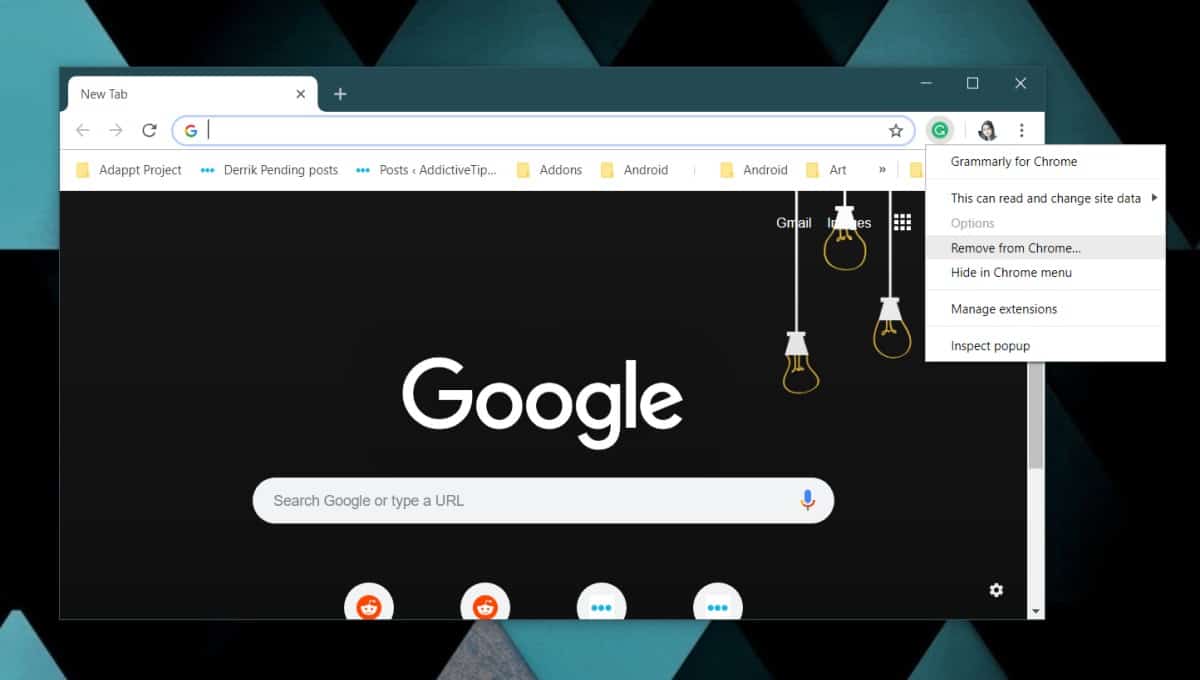
एक्सटेंशन से एक्सटेंशन अनइंस्टॉल करने के लिएपृष्ठ, क्रोम में शीर्ष दाईं ओर अधिक विकल्प बटन पर क्लिक करें और अधिक उपकरण> एक्सटेंशन पर जाएं। सूची को नीचे स्क्रॉल करें और वह एक्सटेंशन ढूंढें जिसे आप अनइंस्टॉल करना चाहते हैं। जब आपको यह मिल जाए, तो निकालें बटन पर क्लिक करें, और पुष्टि करें कि आप एक्सटेंशन को हटाना चाहते हैं।
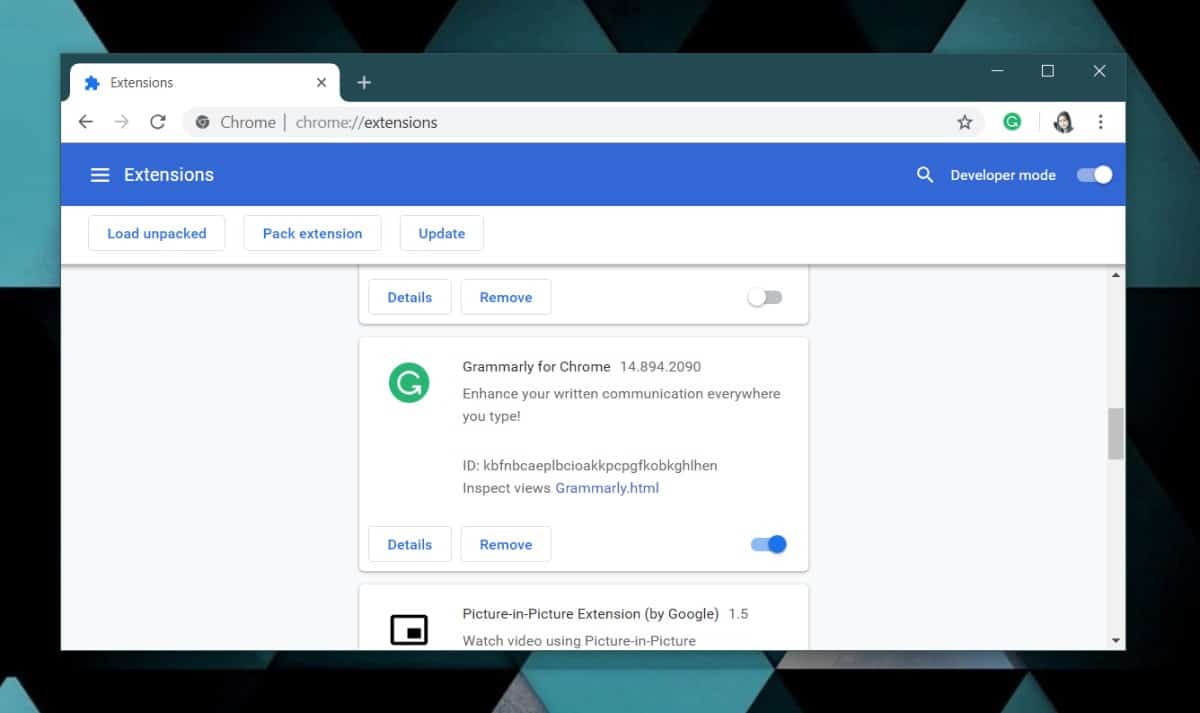
किसी एक्सटेंशन को निकालने का तीसरा तरीका विज़िट करना हैइसका Chrome वेब स्टोर पृष्ठ Chrome बटन जोड़ें जिसे आपने इंस्टॉल करने के लिए क्लिक किया था, उसे Chrome बटन से निकालें से बदल दिया जाएगा। इसे क्लिक करें, पुष्टि करें कि आप एक्सटेंशन को हटाना चाहते हैं, और यह अनइंस्टॉल हो जाएगा।
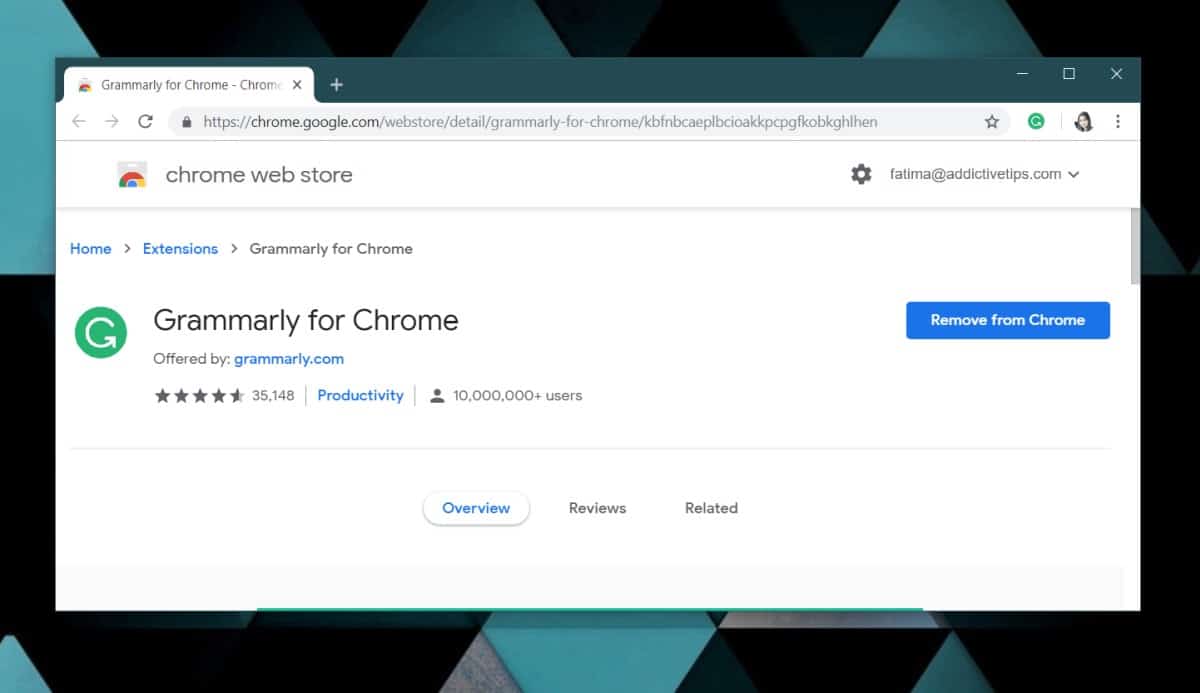
जब आप किसी एक्सटेंशन को अनइंस्टॉल करते हैं, तो इसके साथ उसका सारा डेटा भी हटा दिया जाता है।













टिप्पणियाँ